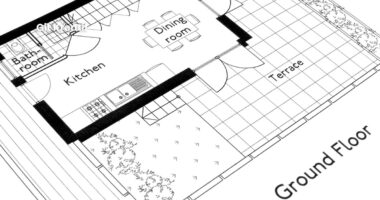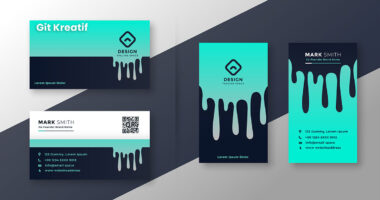Kalian pasti sudah tidak asing lagi dengan software Adobe Illustrator, yang sering digunakan untuk membuat berbagai macam desain grafis. Salah satu teknik yang bisa kalian gunakan untuk membuat desain yang lebih menarik adalah dengan menggunakan Clipping Mask. Berikut adalah beberapa tips yang dapat membantu kalian dalam menggunakan Clipping Mask pada Adobe Illustrator.
1. Apa itu Clipping Mask?
Definisi Clipping Mask
Clipping Mask adalah teknik dalam Adobe Illustrator yang memungkinkan kalian untuk membatasi area sebuah objek dengan menggunakan objek lain sebagai mask. Dengan menggunakan Clipping Mask, kalian dapat membuat efek yang menarik pada desain kalian.
Cara Membuat Clipping Mask
Untuk membuat Clipping Mask, kalian bisa mengikuti langkah-langkah berikut:
- Pilih objek yang ingin kalian buat maskernya.
- Letakkan objek masker di atas objek yang ingin kalian buat maskernya.
- Pilih kedua objek tersebut.
- Klik kanan dan pilih Make Clipping Mask.
2. Kapan Menggunakan Clipping Mask?
Desain dengan Gambar atau Foto
Jika kalian ingin membuat desain yang menggunakan gambar atau foto, kalian bisa menggunakan Clipping Mask untuk membatasi area gambar atau foto tersebut agar sesuai dengan desain yang kalian inginkan.
Desain dengan Teks
Jika kalian ingin membuat desain dengan teks yang memiliki efek atau pola tertentu, kalian bisa menggunakan Clipping Mask untuk membatasi area teks yang ingin kalian berikan efek atau pola tersebut.
3. Tips Menggunakan Clipping Mask
Gunakan Objek yang Sederhana
Objek yang kalian gunakan sebagai masker sebaiknya sederhana dan mudah untuk dipahami. Hal ini akan mempermudah kalian dalam mengatur objek-objek lainnya pada desain kalian.
Gunakan Gambar atau Foto dengan Kualitas yang Baik
Jika kalian menggunakan gambar atau foto pada desain kalian, pastikan kualitasnya baik agar hasil desain kalian tidak pecah atau blur.
4. Manfaat Menggunakan Clipping Mask
Membuat Desain yang Lebih Menarik
Dengan menggunakan Clipping Mask, kalian dapat membuat desain yang lebih menarik dengan efek-efek yang unik dan menarik.
Membuat Proses Desain Lebih Cepat
Dengan menggunakan Clipping Mask, kalian dapat membuat proses desain menjadi lebih cepat karena kalian tidak perlu mengatur objek-objek secara manual.
5. Contoh Penggunaan Clipping Mask pada Desain
Desain dengan Background Transparan
Jika kalian ingin membuat desain dengan background transparan, kalian bisa menggunakan Clipping Mask pada gambar atau foto yang ingin kalian gunakan sebagai latar belakang.
Desain dengan Teks Efek
Jika kalian ingin membuat desain dengan teks yang memiliki efek tertentu, kalian bisa menggunakan Clipping Mask pada teks tersebut agar efek tersebut hanya terlihat pada area teks yang kalian inginkan.
6. Tips Bonus Menggunakan Clipping Mask
- Gunakan objek-objek yang memiliki bentuk dan warna yang sesuai dengan tema desain kalian.
- Gunakan Clipping Mask secara kreatif untuk membuat desain yang lebih menarik dan unik.
- Gunakan Clipping Mask pada objek-objek yang memiliki bentuk yang kompleks untuk membuat proses desain menjadi lebih mudah dan cepat.
7. Kesimpulan
Dengan menggunakan Clipping Mask pada Adobe Illustrator, kalian dapat membuat desain yang lebih menarik dan efektif. Clipping Mask dapat membantu kalian dalam membatasi area sebuah objek dengan menggunakan objek lain sebagai mask, sehingga kalian dapat membuat efek yang menarik pada desain kalian. Untuk belajar lebih lanjut tentang desain grafis, kalian bisa bergabung di kelas online Git Kreatif.